GeoWorks 2.0
Schnellanleitung
|
| |
1.8 Voreinstellungen |
[1][2][_][_][_] |
|
| Mit der Applikation Voreinstellungen (siehe Abbildung 17) können sie GeoWorks optimal einrichten und an Ihre eigenen Bedürfnisse anpassen. So lassen sich z.B. Drucker- und Modemeinstellungen vornehmen, Tastatur und Maus anpassen, Datum und Uhrzeit setzen usw. Rufen Sie das Programm über das Expreß-Menü und den Befehl Applikation starten auf.
In dem sich öffnenden Fenster sehen Sie 16 Schaltflächen, über die bestimmte Einstellungen vorgenommen werden können. Nachfolgend werden die Einstellungen kurz beschrieben.
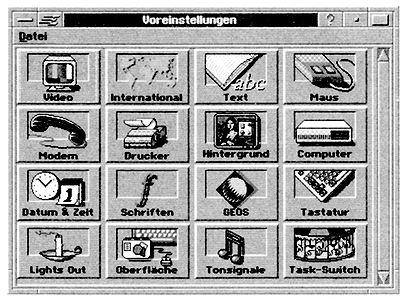
Abb. 17: Die Applikation "Voreinstellungen"
|
|
|
In der Dialogbox Video können Sie Ihre Grafikkarte konfigurieren. Klicken Sie dazu auf die Schaltfläche Ändern, und wählen Sie aus der Liste der verfügbaren Grafikkarten die in Ihrem Computer eingebaute aus.
|
Video |
|
Über die Dialogbox Text können Sie die Optionen für die Rechtschreibprüfung ändern, das Benutzerwörterbuch bearbeiten und ein neues Hauptwörterbuch auswählen.
|
Text |
|
In der Dialogbox Modem, werden die Modemeinstellungen, die von der Applikation GeoComm verwendet werden, vorgenommen.
|
Modem |
|
In der Dialogbox Drucker können Sie Ihren angeschlossenen Drucker installieren, löschen bzw. einen anderen Drucker auswählen und diesen oder einen anderen zum Standarddrucker erklären, der dann von GeoWorks standardmäßig zum Ausdrucken von Dokumenten vorgeschlagen wird.
|
Drucker |
|
Über den Schalter Hintergrund können Sie aus einer Liste ein Bild auswählen und entsprechend positionieren, das als Hintergrund hinter allen Fenstern von GeoWorks angezeigt wird.
|
Hintergrund |
| In der Dialogbox Computer können Sie GeoWorks veranlassen, eventuell vorhandenen Zusatzspeicher oberhalb der 640 KByte-Grenze voll auszunutzen. Außerdem können hier spezielle Konfigurationen von seriellen und parallelen Schnittstellen festgelegt werden.
In der Dialogbox Datum & Zeit werden Datum und Uhrzeit gesetzt. Die Einstellungen finden in einigen Anwendungen, Feldern und beim Speichern von Dateien Verwendung.
|
Computer |
| Über den Schalter Schriften legen Sie fest, welche Schriften in den Menüs Schrift und in den Abrollisten der Applikationen angezeigt werden. Die Festlegung kann sich entweder auf alle GeoWorks-Applikationen oder nur auf einzelne beziehen.
In der Dialogbox GEOS werden systembezogene Daten geändert, die die Funktionstüchtigkeit von GeoWorks erheblich beeinflussen. Änderungen sollten hier nur mit größter Sorgfalt vorgenommen werden.
|
Schriften |
| Mit Hilfe der Einstellungen in der Dialogbox Tastatur können Sie die von Ihnen verwendete Tastatur auswählen und individuell konfigurieren.
Über den Schalter Tonsignale schalten Sie den Signalton im gesamten GeoWorks-System ein bzw. aus. Betroffen davon sind sowohl Warnsignale als auch Töne in Spielen usw.
|
Tastatur |
| Task-Switcher sind Programme, die das Umschalten zwischen Applikationen ermöglichen, ohne daß diese vorher beendet werden müssen. Zum Lieferumfang von GeoWorks gehört zwar kein Task-Switcher, es werden aber Fremdprodukte (z.B. DR DOS 6.0 TaskMax) unterstützt.
Der zu verwendende Task-Switcher muß vor dem Start von GeoWorks aktiviert werden. Anschließend kann er in der Dialogbox Task-Switch ausgewählt werden.
|
Task-Switch |
|
In der Dialogbox International zeigt sich die Flexibilität von GeoWorks bezüglich der Darstellung von Zahlen, Maßen, Währungsangaben, Datum und Uhrzeit. Die Voreinstellung berücksichtigt die üblichen deutschen Formate.
|
International |
|
In der Dialogbox Maus werden Maustyp und Mausoptionen geändert. Die Auswahl der angeschlossenen Maus und die verwendete Schnittstelle erfolgte bereits bei der Installation von GeoWorks. Wenn Sie aber zwischenzeitlich eine neue (andere) Maus angeschlossen haben bzw. eine andere Schnittstelle verwenden, kann hier der neue Maustreiber ausgewählt bzw. der neue Anschluß festgelegt werden.
|
Maus |
|
Bildschirmschoner schalten den Bildschirm dunkel oder zeigen sich bewegende Objekte an, wenn in einem bestimmten Zeitraum weder eine Taste gedrückt noch die Maus bewegt wurde. Damit wird verhindert, daß sich ein "Standbild" in die Bildschirmfläche "einbrennt". In der Dialogbox Lights Out können Sie die Bildschirmschonung ein- bzw. ausschalten und aus einer Liste einen Bildschirmschoner auswählen. Zusätzlich lassen sich sowohl allgemeine als auch für den ausgewählten Schoner spezielle Optionen einstellen. In dem Zeit-Feld kann die Zeit (in Minuten) eingetragen werden, üblich ist ein Eintrag zwischen zwei und fünf Minuten, nach der der Bildschirmschoner aktiv wird (wenn die entsprechenden Voraussetzungen erfüllt sind).
|
Lights Out (Bildschirmschoner) |
|
In der Dialogbox Oberfläche können Sie unter anderem die Größe des Textes ändern, der in den Menüs, Menüzeilen, Titelbalken, Fenstern und Dialogboxen dargestellt wird. Außerdem können Sie festlegen, ob und wann Dokumente automatisch gesichert werden sollen.
|
Oberfläche |
| |



